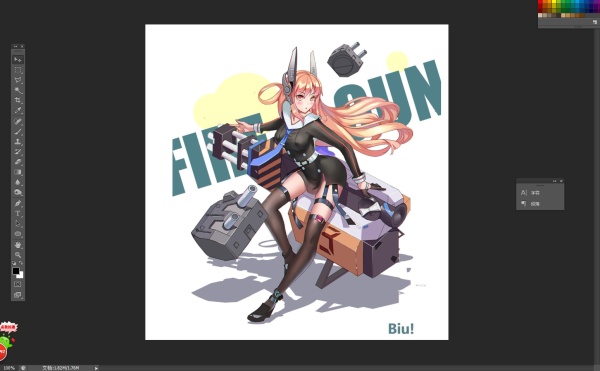
大家看到一些漂亮的作品的时候,想拿过来自己上色,却总是苦恼不知道该怎么抠出线稿,那么今天鳗鱼君给大家介绍一下怎样用PS去抠出线稿。
方法一 蒙版提线
第一步,在PS里面打开一张图片
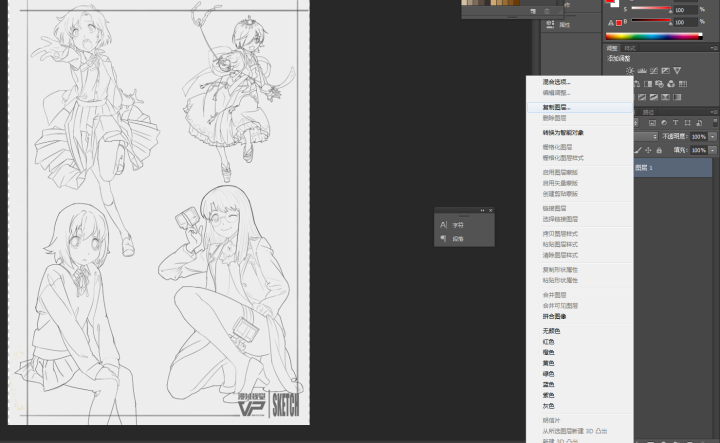
接下来我们运用一下快捷键
按Ctrl+A全选图层,按Ctrl+C复制一层图形,之后按Q键进入快速蒙版。
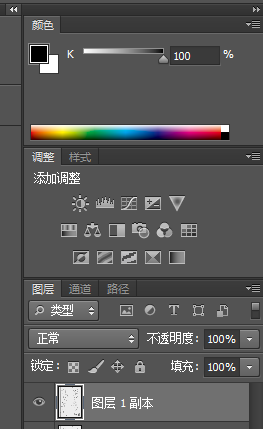
然后按Ctrl+V复制图层,按Q键退出快速蒙版
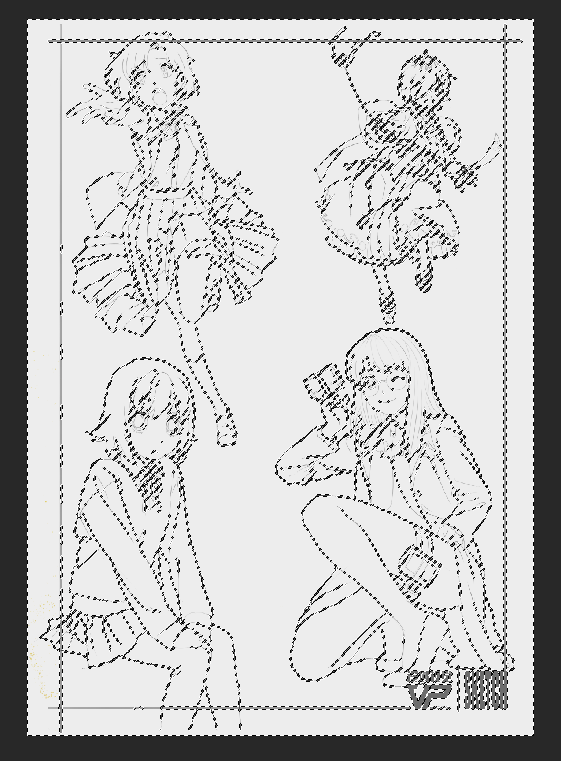
接下来按Delete删除键,再按Ctrl+D删除蚂蚁线。
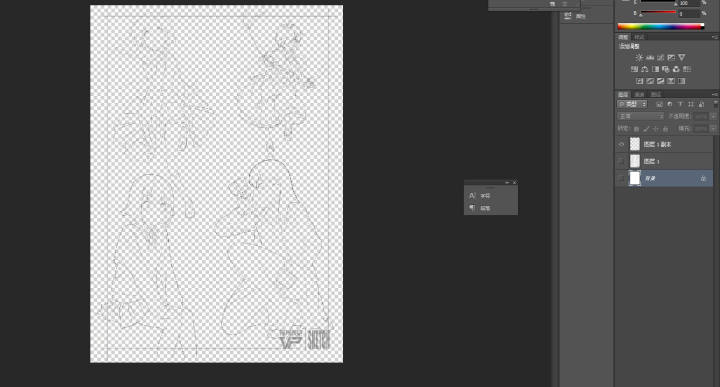
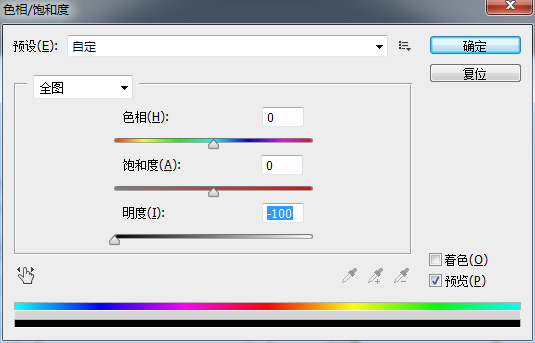
方法二 利用通道提取线稿
首先打开PS,拖动一张图片到PS里面
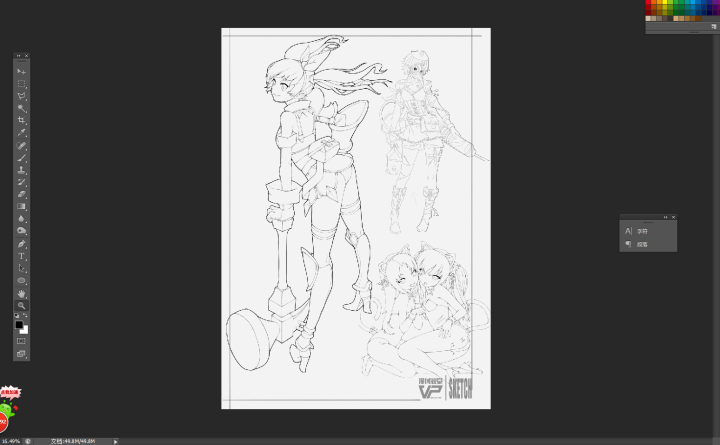
复制一层图层,并且将背景图层填充成白色。
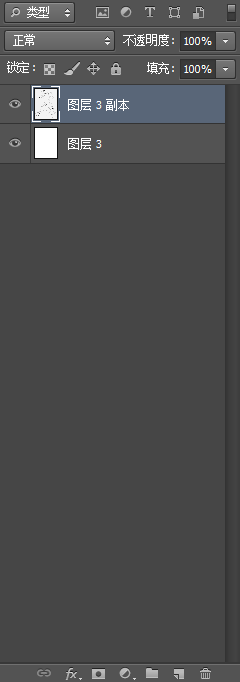
选择通道按住Ctrl点击RGB图层
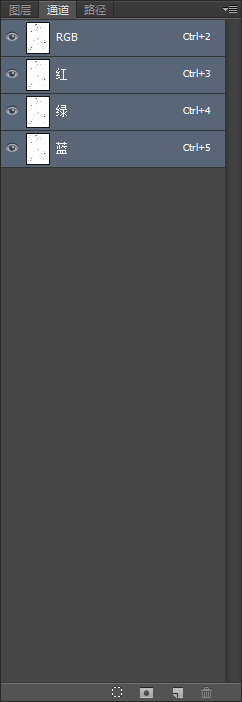
然后点击图层返回到图层界面,按Ctrl+D消除蚂蚁线。
这样就可以提取出线稿出来了
方法三 上色图片如何提取线稿
我们还是在PS里面继续打开一张图片
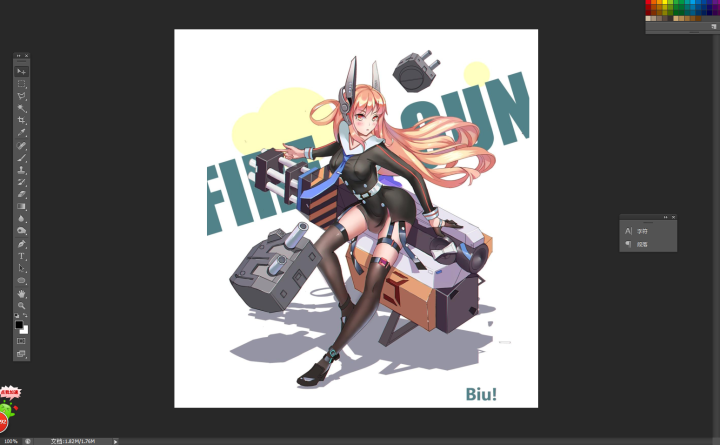
按住Shift+Ctrl+U去色

快捷键可以极大的加大我们在作图时候效率。
按Ctrl+C再按Ctrl+V复制一层图形,然后我们在正常图层上面选择变为划分。
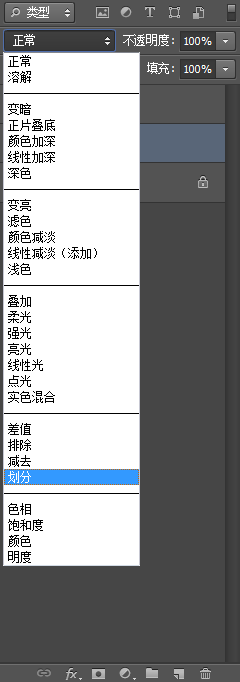
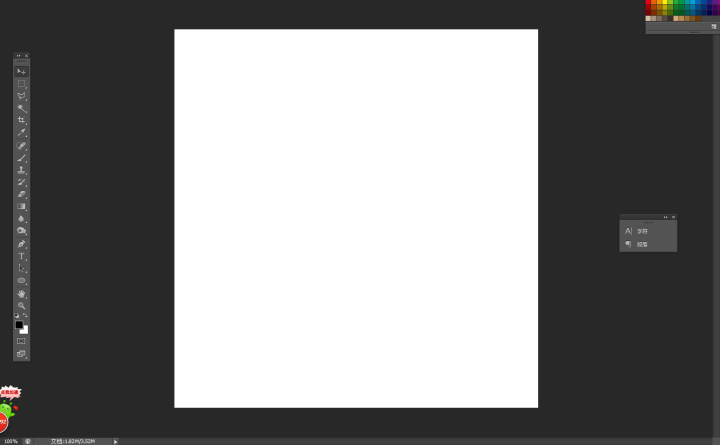
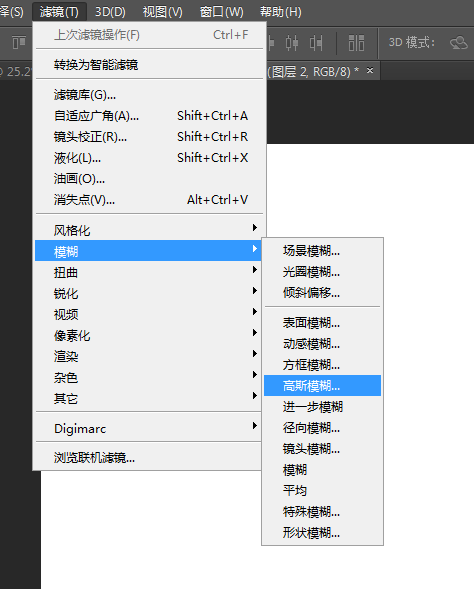
选择——滤镜模糊——高斯模糊
然后合并两张图层之后,我们就可以得到黑白的图形了。
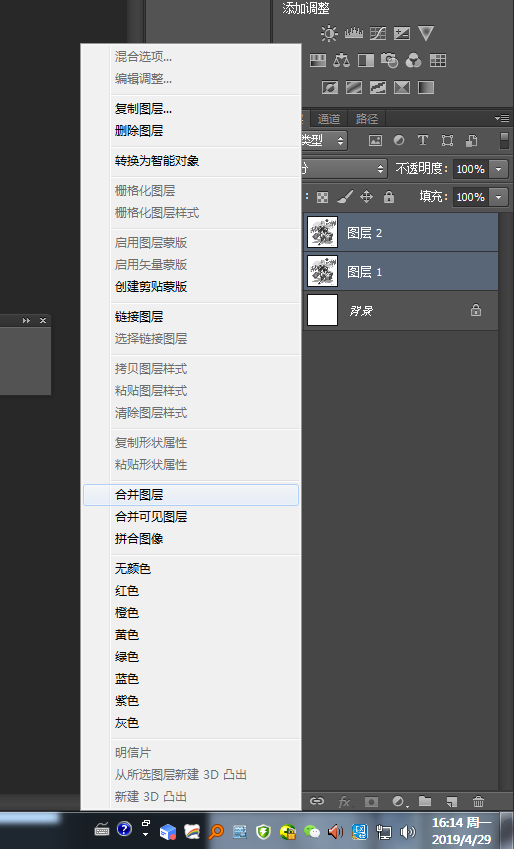
之后的方法就很简单了。还记的我们上面说过提取线稿的方法吗??照着做就好了,今天的教程就到这里啦~感谢大家的支持,喜欢的可以持续关注我们!





















 1020
1020











 被折叠的 条评论
为什么被折叠?
被折叠的 条评论
为什么被折叠?








